So richten Sie FollowMe-Printing auf Ihrem macOS-Gerät ein:
1
Laden Sie die QPilot-Software für macOS herunter.
Öffnen Sie das Disk-Image mit einem Doppelklick und kopieren Sie das darin enthaltene Programm QPilot-UniBT in Ihren Programme-Ordner.
Öffnen Sie das Disk-Image mit einem Doppelklick und kopieren Sie das darin enthaltene Programm QPilot-UniBT in Ihren Programme-Ordner.
Starten Sie den QPilot-UniBT Client jetzt aus dem Programme-Ordner mit einem Doppelklick und geben Sie im erscheinenden Dialog das Passwort Ihres macOS-Gerätes ein. Der Unidrucker wird beim ersten Start automatisch installiert, dies kann kurz dauern.
Hinweis
Sollte Ihr Mac einen Apple Silicon Prozessor haben, müssen Sie Rosetta 2 installiert haben. Falls Sie es noch nicht installiert haben, wird es Ihnen beim ersten Start des QPilot Clients zur Installation angeboten.
Sollte Ihr Mac einen Apple Silicon Prozessor haben, müssen Sie Rosetta 2 installiert haben. Falls Sie es noch nicht installiert haben, wird es Ihnen beim ersten Start des QPilot Clients zur Installation angeboten.
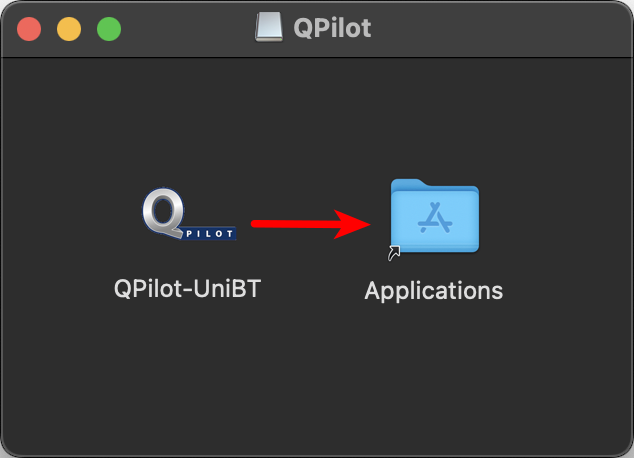
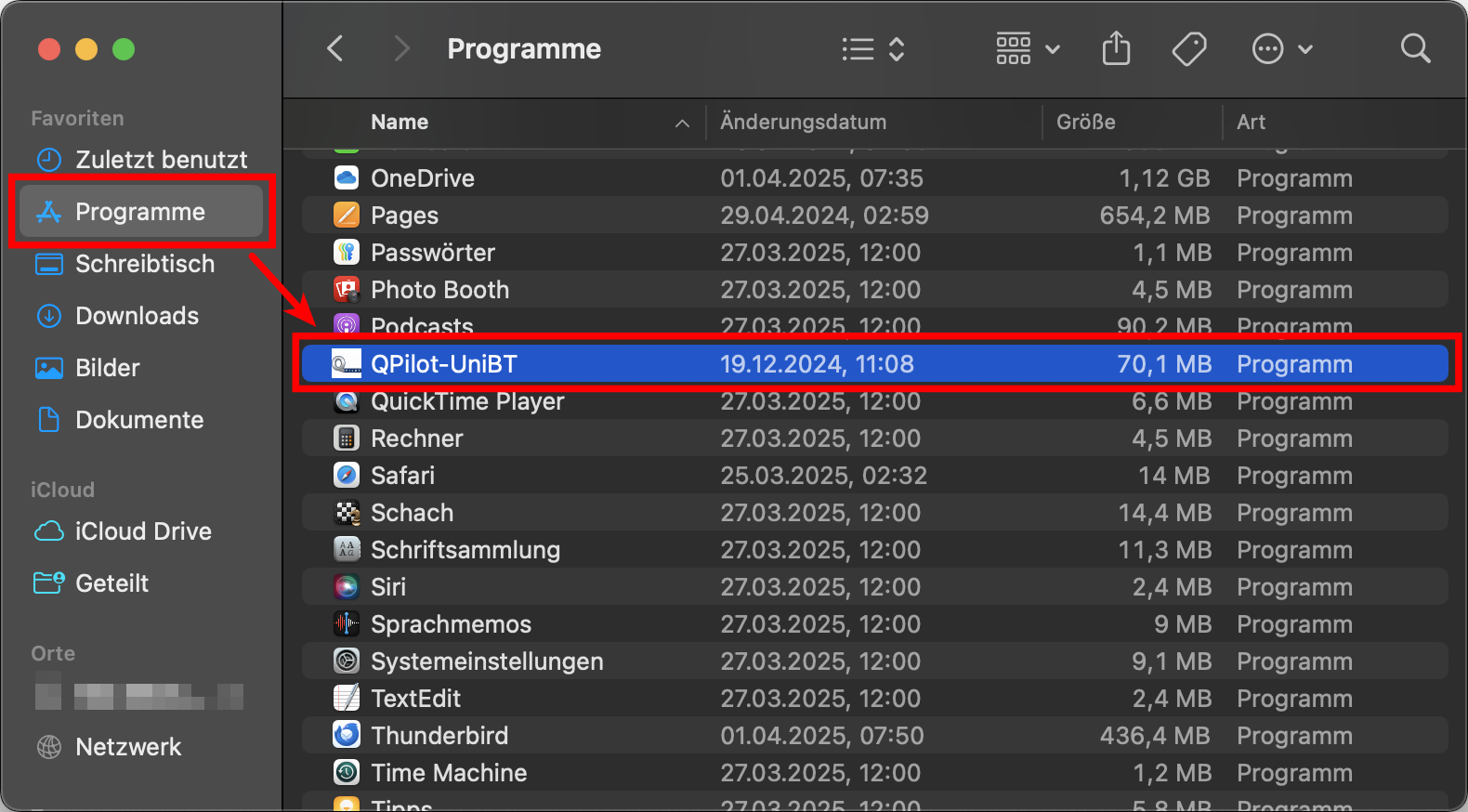
2
Die Einrichtung ist damit abgeschlossen.
Der Drucker Unidrucker-Bayreuth wurde zu Ihrem System hinzugefügt.
Der Drucker Unidrucker-Bayreuth wurde zu Ihrem System hinzugefügt.
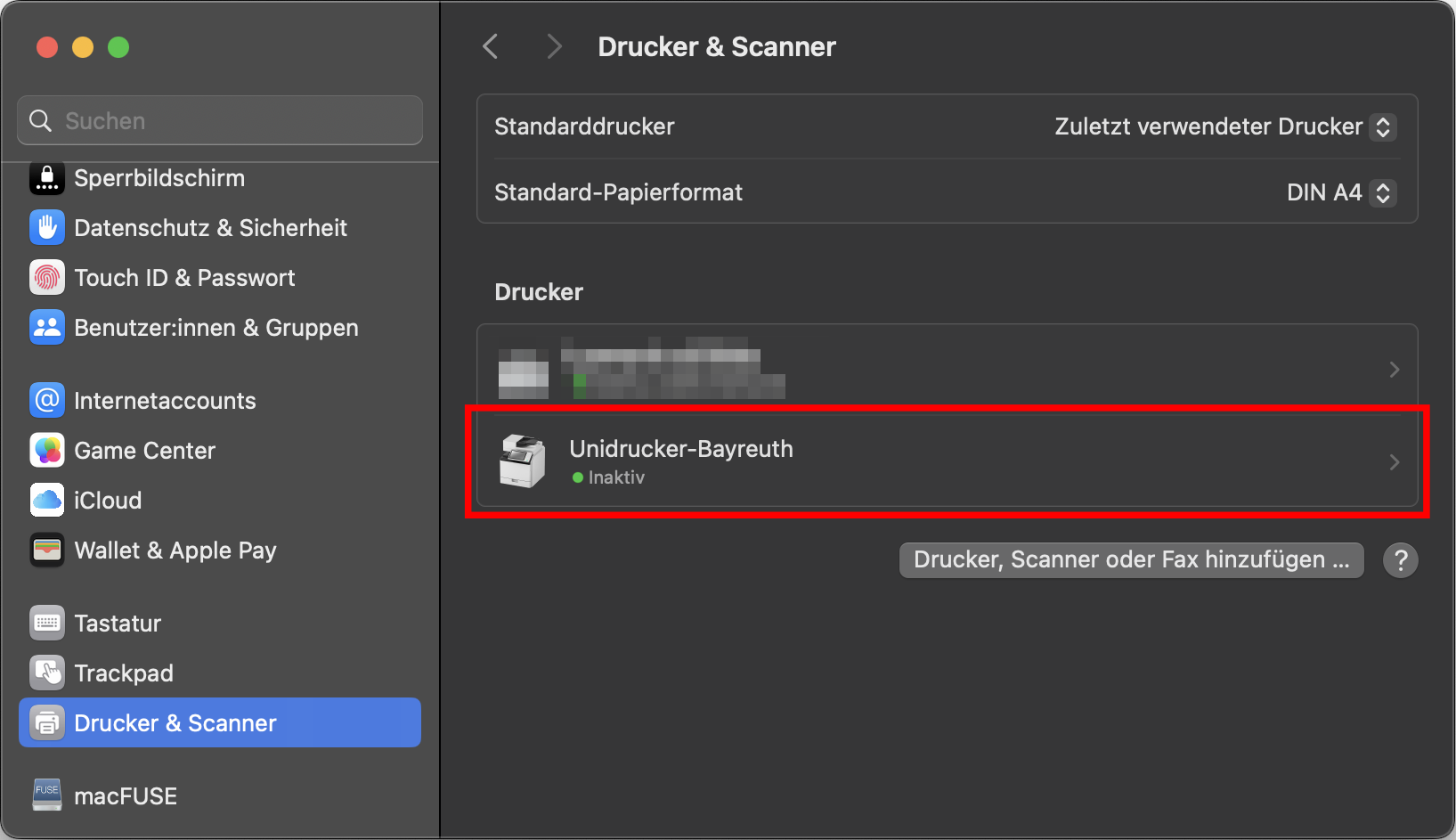
3
Wenn Sie etwas drucken möchten, starten Sie zuerst das gerade installierte Programm Q Pilot Client.
Sobald es im Hintergrund läuft können Sie über ein beliebiges Programm einen Druckauftrag senden.
Sobald es im Hintergrund läuft können Sie über ein beliebiges Programm einen Druckauftrag senden.
Hinweis
Das Drucken ist nur aus dem Uni-Netzwerk möglich (z.B. eduroam).
Das Drucken ist nur aus dem Uni-Netzwerk möglich (z.B. eduroam).
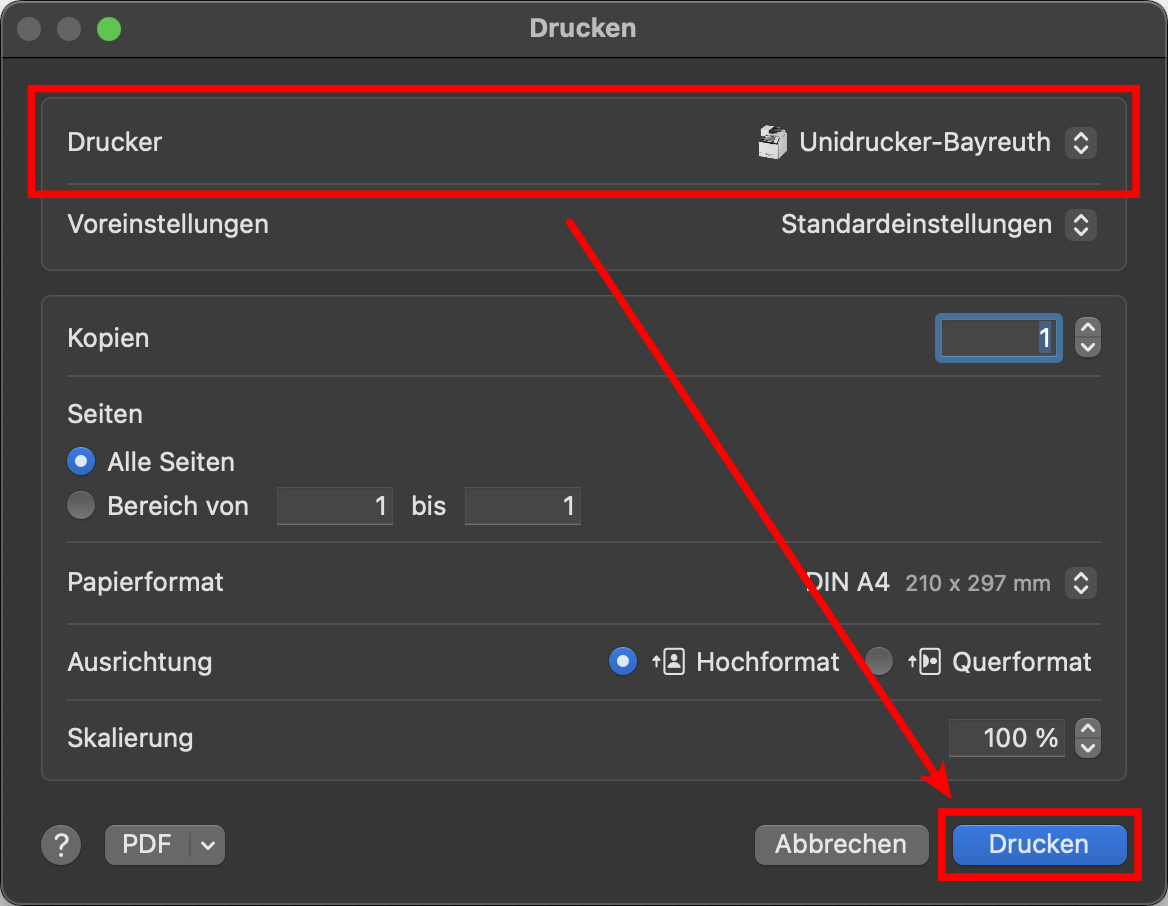
4
Nachdem Sie die gewünschten Einstellungen im Druckdialog festgelegt haben (Doppelseitiger Druck etc.) und auf Drucken geklickt haben, erscheint ein Fenster.
Geben Sie hier Ihre Uni-Benutzerkennung und das dazugehörige Passwort ein.
Klicken Sie dann auf Einloggen.
Geben Sie hier Ihre Uni-Benutzerkennung und das dazugehörige Passwort ein.
Klicken Sie dann auf Einloggen.
Hinweis
Die Benutzerkennung muss zwingend auch die Kennung der Campus Card sein, die Sie zum Ausdrucken verwenden wollen!
Die Benutzerkennung muss zwingend auch die Kennung der Campus Card sein, die Sie zum Ausdrucken verwenden wollen!
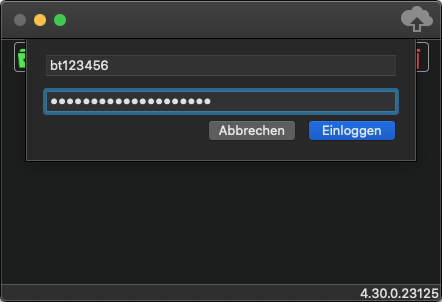
5
Optional: Sie können sich jetzt unter https://print.uni-bayreuth.de einloggen und dort unter dem Punkt Druckaufträge prüfen, ob Ihr Druckauftrag korrekt übernommen wurde.
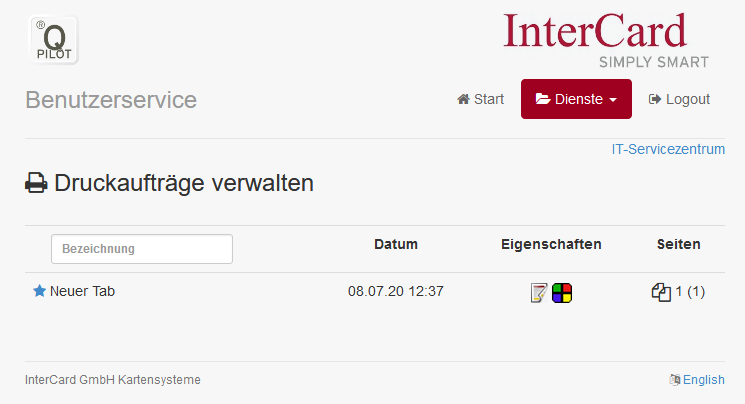
6
Gehen Sie zu einer der Druckstationen (eine Übersicht finden Sie hier unter dem Punkt Druck- und Scanstationen) und legen Sie Ihre Karte in das Terminal ein.
Dort können Sie nun den Druck starten.
Dort können Sie nun den Druck starten.
Probleme bei dieser Anleitung? Schnelle und unkomplizierte Hilfe bekommen Sie über unser Kontaktformular!
Sagen Sie uns die Meinung - hat alles geklappt?
Laptopsprechstunde
IT-Servicezentrum Raum 3.2.U1.131 (Schalter im ITS Flur)
Öffnungszeiten: (ganzjährig, außer während der Weihnachtsschließung)
Mo-Fr 08:30 - 11:00 Uhr
Mo-Do 13:30 - 15:30 Uhr
Keine Terminvereinbarung erforderlich!
Mail: laps@uni-bayreuth.de

